首页 > Python基础教程 > Tkinter
阅读:2,717
Python Tkinter Spinbox控件及用法(附带实例)
Spinbox 控件是一个带有两个小箭头的文本框,用户既可以通过两个小箭头上下调整该组件内的值,也可以直接在文本框内输入内容作为该组件的值。
Spinbox 本质上也相当于持有一个列表框,这一点类似于 Combobox,但 Spinbox 不会展开下拉列表供用户选择。Spinbox 只能通过向上、向下箭头来选择不同的选项。
在使用 Spinbox 组件时,既可通过 from(由于 from 是关键字,实际使用时写成 from_)、to、increment 选项来指定选项列表,也可通过 values 选项来指定多个列表项,该选项的值可以是 list 或 tuple。
Spinbox 同样可通过 textvariable 选项将它与指定变量绑定,这样程序即可通过该变量来获取或修改 Spinbox 组件的值。
Spinbox 还可通过 command 选项指定事件处理函数或方法,即当用户单击 Spinbox 的向上、向下箭头时,程序就会触发 command 选项指定的事件处理函数或方法。
下面程序示范了 Spinbox 组件的用法:
运行上面程序,可以看到如图 1 所示的运行界面:
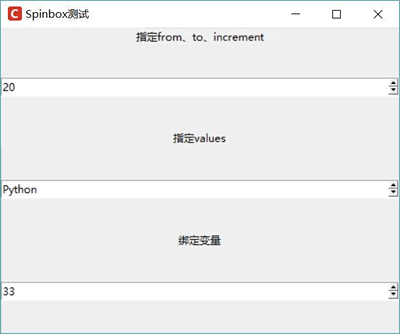
图 1 Spinbox 组件
Spinbox 本质上也相当于持有一个列表框,这一点类似于 Combobox,但 Spinbox 不会展开下拉列表供用户选择。Spinbox 只能通过向上、向下箭头来选择不同的选项。
在使用 Spinbox 组件时,既可通过 from(由于 from 是关键字,实际使用时写成 from_)、to、increment 选项来指定选项列表,也可通过 values 选项来指定多个列表项,该选项的值可以是 list 或 tuple。
Spinbox 同样可通过 textvariable 选项将它与指定变量绑定,这样程序即可通过该变量来获取或修改 Spinbox 组件的值。
Spinbox 还可通过 command 选项指定事件处理函数或方法,即当用户单击 Spinbox 的向上、向下箭头时,程序就会触发 command 选项指定的事件处理函数或方法。
下面程序示范了 Spinbox 组件的用法:
from tkinter import *
# 导入ttk
from tkinter import ttk
class App:
def __init__(self, master):
self.master = master
self.initWidgets()
def initWidgets(self):
ttk.Label(self.master, text='指定from、to、increment').pack()
# 通过指定from_、to、increament选项创建Spinbox
sb1 = Spinbox(self.master, from_ = 20,
to = 100,
increment = 5)
sb1.pack(fill=X, expand=YES)
ttk.Label(self.master, text='指定values').pack()
# 通过指定values选项创建Spinbox
self.sb2 = Spinbox(self.master,
values=('Python', 'Swift', 'Kotlin', 'Ruby'),
command = self.press) # 通过command绑定事件处理方法
self.sb2.pack(fill=X, expand=YES)
ttk.Label(self.master, text='绑定变量').pack()
self.intVar = IntVar()
# 通过指定values选项创建Spinbox,并为之绑定变量
sb3 = Spinbox(self.master,
values=list(range(20, 100, 4)),
textvariable = self.intVar, # 绑定变量
command = self.press)
sb3.pack(fill=X, expand=YES)
self.intVar.set(33) # 通过变量改变Spinbox的值
def press(self):
print(self.sb2.get())
root = Tk()
root.title("Spinbox测试")
# 改变窗口图标
root.iconbitmap('images/fklogo.ico')
App(root)
root.mainloop()
上面程序中第 11~13 行代码使用 from_、to、increment 选项创建了 Spinbox 组件;第 17~19 行代码使用 values 选项创建了 Spinbox 组件,并为该组件的 command 选项指定了事件处理方法,因此当单击 Spinbox 的向上、向下箭头调整值时,该选项指定的事件处理方法就会被触发;第 24-27 行代码在创建 Spinbox 时使用 textvariable 选项绑定了变量,这样程序完全可通过绑定变量来访问或修改该 Spinbox 组件的值。运行上面程序,可以看到如图 1 所示的运行界面:
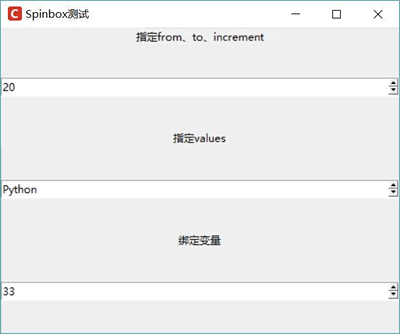
图 1 Spinbox 组件
所有教程
- socket
- Python基础教程
- C#教程
- MySQL函数
- MySQL
- C语言入门
- C语言专题
- C语言编译器
- C语言编程实例
- GCC编译器
- 数据结构
- C语言项目案例
- C++教程
- OpenCV
- Qt教程
- Unity 3D教程
- UE4
- STL
- Redis
- Android教程
- JavaScript
- PHP
- Mybatis
- Spring Cloud
- Maven
- vi命令
- Spring Boot
- Spring MVC
- Hibernate
- Linux
- Linux命令
- Shell脚本
- Java教程
- 设计模式
- Spring
- Servlet
- Struts2
- Java Swing
- JSP教程
- CSS教程
- TensorFlow
- 区块链
- Go语言教程
- Docker
- 编程笔记
- 资源下载
- 关于我们
- 汇编语言
- 大数据
- 云计算
- VIP视频
